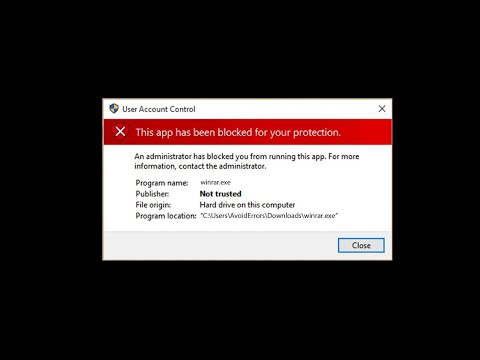Il Utilità di deframmentazione dischi in Windows viene automaticamente programmato per essere eseguito alle 1.00 del mattino, per impostazione predefinita, il che significa che non è necessario eseguirlo manualmente. Ma se scopri di non essere in grado di eseguire manualmente l'utilità di deframmentazione integrata di Windows 10/8/7 e forse, ottieni messaggi di errore come Non è stato possibile avviare l'utilità di deframmentazione del disco o Inizializzazione fallita o Ottimizzazione non disponibile o il tuo I pulsanti Analizza e Defrag possono essere visualizzati in grigio.
L'utilità di deframmentazione del disco non può essere avviata o impossibile inizializzarsi
Ecco alcuni passaggi che potresti voler provare.
Ciò può accadere se è stata disinstallata una deframmentazione di terze parti e la disinstallazione potrebbe non essere stata eseguita correttamente o potrebbe essere stata incompleta. Puoi provare questi suggerimenti nell'ordine che preferisci; queste sono solo alcune delle opzioni che potresti voler provare.
1. Fare clic su Start> Barra dei menu di ricerca> cmd> fare clic con il pulsante destro del mouse sul risultato> Esegui come amministratore> Tipo sfc / scannow > Premi Invio. Questo eseguirà il Controllo file di sistema. Verranno esaminati tutti i file di sistema e sostituiti se ne viene trovato uno danneggiato.
2. Digitare services.msc nella ricerca iniziale e premi Invio.

Servizio di deframmentazione dischi non è disabilitato ma impostato su Manuale.
Questo servizio, defragsvc, è nuovo a partire da Windows 7 e viene utilizzato per deframmentare i dischi su una pianificazione. Non funziona all'avvio ma si avvia e si arresta, come richiesto da solo.
Inoltre, assicurarsi che i seguenti servizi siano in esecuzione e impostati su Automatico.
- Remote Procedure Call (RPC)
- Avvio processo server DCOM
- RPC Endpoint Mapper
3. Esegui chkdsk / r sul disco hai intenzione di deframmentare. L'opzione / r identifica i settori danneggiati e tenta il ripristino delle informazioni.
4. Verificare che il file di paging non sia disattivato.

Per fare ciò, fare clic con il tasto destro del mouse su Computer> Proprietà> Impostazioni di sistema avanzate> scheda Avanzate> Prestazioni> Impostazioni> Opzioni prestazioni> Memoria virtuale> Modifica> Assicurarsi che Gestisci automaticamente le dimensioni del file di paging per tutte le unità è controllato Assicurati che Nessun file di paging NON è selezionato.
5. Prova un ripristino di sistema.
Spero che qualcosa aiuti!
Questo post sul miglior software gratuito di deframmentazione per Windows potrebbe anche interessarti.
Articoli correlati:
- Il miglior software gratuito di deframmentazione per Windows 10/8/7
- SuperEasy Live Defrag: freeware per mantenere ottimizzato il tuo hard disk
- Auslogics Disk Defrag: deframmentatore dischi gratuito per Windows
- La deframmentazione del disco in Windows 10/8/7 ha spiegato
- Partizioni nascoste visualizzate in Utilità di deframmentazione dischi in Windows 10